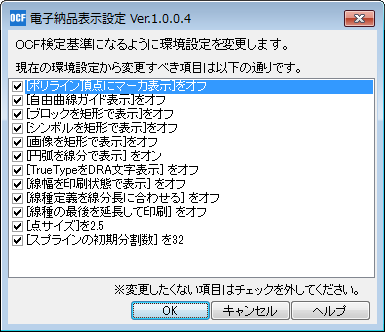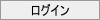電子納品表示設定
電子納品表示設定
■
概要
【2次元コマンド】
SXFデータ読み込み時に、SXFブラウザと同等の表示モードに変更します。
■
メインダイアログ
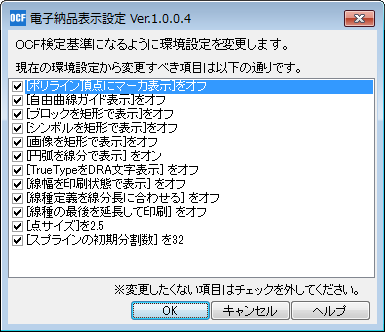
【操作方法】
コマンドを起動すると、現在の環境設定でSXFブラウザと同等の表示モードになるように変更する項目をリストで表示します。
リストの中で表示されている各項目の内、チェックが入っている項目の環境設定を変更します。
※ただし、現在の設定に上書きされることに注意が必要です。
既にSXFブラウザと同等の表示モードになっている場合には、次のようにダイアログが表示されます。

■
設定項目
本コマンドでは以下の項目について、DRA-CADの環境設定の確認、変更を行う事が出来ます。
【環境設定:表示タブ】
| [ポリライン頂点にマーカ表示]をオフ |
|
| [自由曲線ガイド表示]をオフ |
|
| [ブロックを矩形で表示]をオフ |
|
| [シンボルを矩形で表示]をオフ |
|
| [画像を矩形で表示]をオフ |
|
| [円弧を線分で表示]をオン |
|
[TrueTypeをDRA文字表示]をオフ |
|
| [塗りつぶし表示]をオン |
|
| [線/塗りつぶしをORで表示]をオフ |
|
| [線種を印刷状態で表示]をオン |
|
| [省略文字高さ]をオフ |
|
| [3D表示の円分割数]は200以上 |
|
| [点を印刷サイズで表示]をオン |
|
[TrueType文字幅はver3.1と同じ]をオフ |
|
【環境設定:印刷タブ】
| [線種定義を線分長に合わせる]をオフ |
|
| [線種の最後を延長して印刷]をオフ |
|
| [点サイズ]は2.5 |
|
【環境設定:その他タブ】
■
主な機能
SXFデータ読み込み時に、SXFブラウザと同等の表示モード(OCF検定基準)になるように環境設定を変更します。
■
補足
本コマンドでは環境設定を変更しますので、コマンド実行前に現在の設定を保存しておくと元の状態に戻す時に便利です。
【環境設定の保存と読み込みの方法】
・環境設定を保存する時
DRA-CADメニューの[設定]→[環境設定]→[その他タブ]→[環境の読み書き]→[書込]
で現在の環境が保存されます 。
・元に戻す時
DRA-CADメニューの[設定]→[環境設定]→[その他タブ]→[環境の読み書き]→[読込]
で変更後、元の状態にすぐに戻せます。
AS-電子納品のページへ
会員専用プログラムのページへ